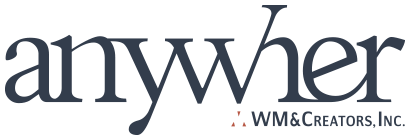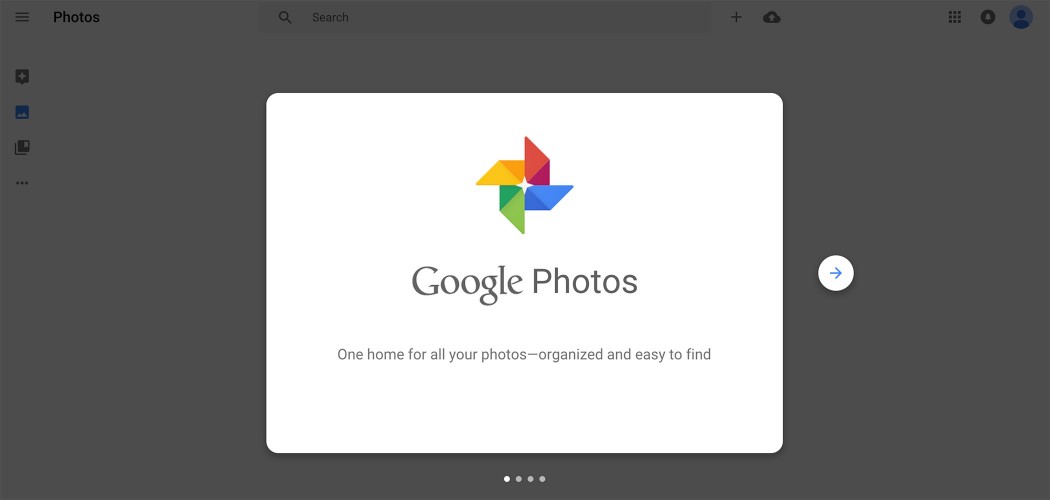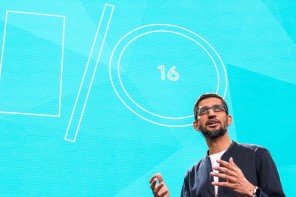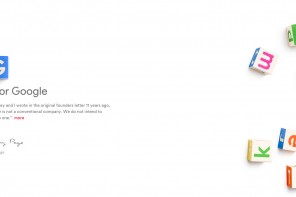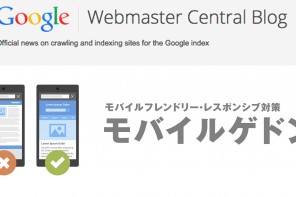5月28日にリリースされたGoogle Photos、使っていますか?
Googleは以前より、PC・スマホなど各デバイスから自動的に写真を同期してくれるストレージサービスを提供していました。
Google Photosはそれらをパワーアップしたものになっています。
今回はそんなGoogle Photosについて、ご紹介していきます。結論からいうと、面倒くさくて写真が撮りっぱなしになっている人が、写真を見返して楽しむ、撮影しない人は撮って楽しむ、という体験をくれるサービスになっていました。
Contents
(ほぼ)容量無制限でアップロードできる
「Google+ 写真」では、若干の制限があったのに対し、Google Photosは(ほぼ)容量無制限でアップロードできるようになりました。iPhoneでは通常iCloudで写真を同期するので、有料プランに加入していなければ5GB分しか同期できません。
無制限にアップしたいなら1,600万画素
Google Photosに無制限にアップしたいなら、1,600万画素という制限があります。それを超えると自動的にリサイズされます。1,600万画素以内でも自動的に容量を圧縮してくれるので、スマホで見た時に画像が重いということはありません。
1,600万画素、具体的にどのくらいかというと、
iPhone 6 / 6 Plusが800万画素でした。
私が使っているnexus5も800万画素。
nexus6で1,300万画素でした。安心してボンボン同期できますね。
注意
かなり高画質な写真でもそのまま同期できますが、Google Photosにアップするとき、必ず圧縮されてしまいます。ぱっと見ほどんど区別がつかないほどですが。もちろん今まで同様、フルサイズでのアップロードも可能ですが、その場合はGoogleドライブの容量が制限となります。
画質にこだわりのある方は注意しましょう。
PC・タブレット・スマホから同期できる
各デバイス用にアプリが出ているので、パソコンでも、iPhoneでも、Androidでも使えます。iPhoneには写真アプリがもともと入っていますが、Google Photosも負けてません。
PCで使う場合は、GoogleDriveにGoogle Photosライブラリをフォルダとして同期できるので、ありがたいですね。
Googleマップとも連携している
旅行先で撮影した写真をスマホに入れっぱなしにしておくと「これいつのだっけ?」「どこだっけ?」ということになりがちです。Google PhotosはもちろんGoogleマップと連携しているので、どこで撮影した写真なのか、自動で情報を付与してくれます。
さりげなくタグ付けしといてくれる
無制限にどんどん同期していると、何千枚とたまってしまい「どうしよう…」ということになりがちです。Google Photosは、さりげなく勝手にタグづけしてくれます。
さりげなく、というのがポイントで、なんのタグがついているのか自分では確認できません。私はあまり写真を撮ってないんですが、「食べ物」というワードで検索するとこのように、食べ物の写真が集まってきます。
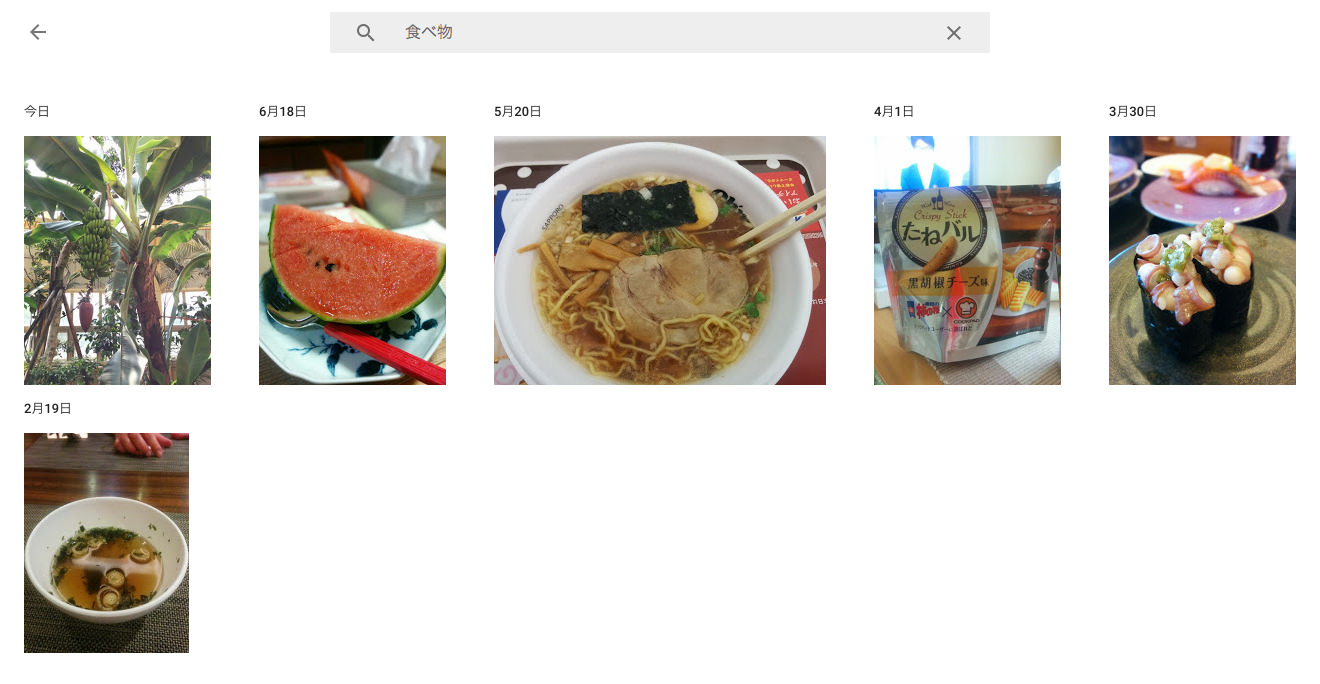
木になっているバナナまで食べ物として認識しています。
自分でタグ付けすると、タグがごちゃついてしまい、結局うまく整理できないもの。自分では気づかないぐらいのさり気なさが、逆にいいと思います。
編集機能、ストーリー、アニメーション機能も
基本的な補正、フィルター、トリミングなどの編集機能はもちろん、新しいのはストーリーやアニメーション機能。
指定した写真を選ぶと、Googleが場所や時系列でまとめて、いい感じの物語風にまとめてくれます。同じ容量でアニメーションにもしてくれますが、どちらも数日かかるようなので、余裕を持って申し込みましょう(無料です)。
旅行で移動した距離や場所も、いい感じでまとめてビジュアル化してくれるので、ワンランク上のアルバム機能といったところでしょうか? 旅行に行った際は積極的にスマホで写真を撮りたくなってきます。
写真を消すときは少し注意が必要
Google Photosで写真を削除するとき、通常全ての端末から削除されてしまいます。「スマホの写真は削除したいけど、PCには残しておきたい」といったときは、「端末内のフォルダ」から削除できます。
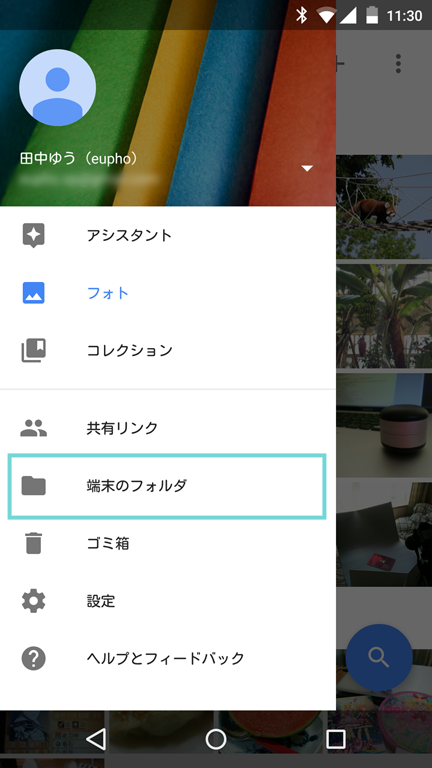
ここにはスマホの画面キャプチャやアプリで縮小した写真も保存されています。ゲームのキャプチャ画面や縮小した写真がない!と思ったら、ここを探してみましょう。
ちなみにiPhoneの場合は右上にあるオプションから、「端末上のファイルを削除」から削除できます。画像はNexusですが、iPhoneでも同じ場所にオプションがあります。
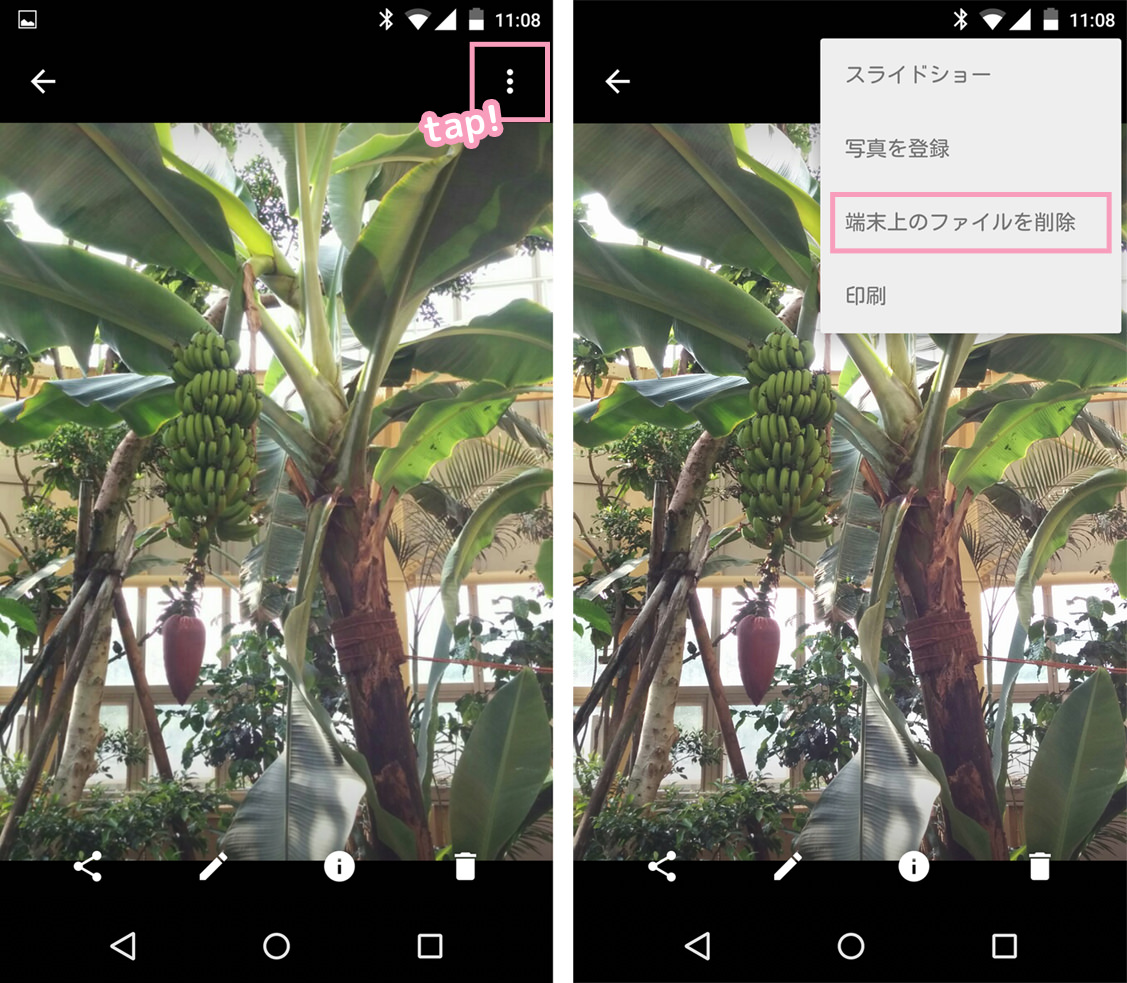
私が考えるGoogle Photosの使い方
Google Photosの機能をざっくり紹介したところで、具体的にどうやって使うか考えてみました。
1)ご飯の写真を撮影して、場所のメモ代わりにする
初めて行った美味しい店、名前と場所を覚えてないことの方が多いので、今後はお店の迷惑にならない程度に店構えやご飯を撮影して、メモ代わりに使いたい。撮影すればGoogleマップと連携して、店の場所を覚えていてくれます。
2)一眼レフで撮影した写真を人に見せる
どんな画像もPCからGoogle Photosにいれれば、出先で簡単に人に見せることができます。スマホやタブレットに同期される分は最適化されるので、画像が重い! ということはありません。
3)とにかく写真をたくさん撮影してタグで並べ替えたい
今まで、スマホで写真を撮影する習慣があまりなかったのですが、勝手にタグづけしてくれるとあって、いろんな写真を撮影したくなりました。自宅で犬や猫を飼っているなら「猫」「犬」というワードで、画面一面がペットの写真になるでしょう。
iPhoneでは「故障・機種変したときに写真は諦めたほうがいい」感じでしたが、Google Photosへ同期しておけば諦める必要がなくなるのも嬉しいですね。
またiPhone・iPad・Android端末・PCなど、様々な媒体で同期できるので、複数のデジタル機器を使っている場合は、特にこの便利さを実感できるのではないでしょうか?